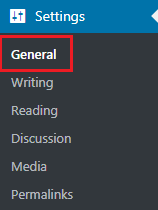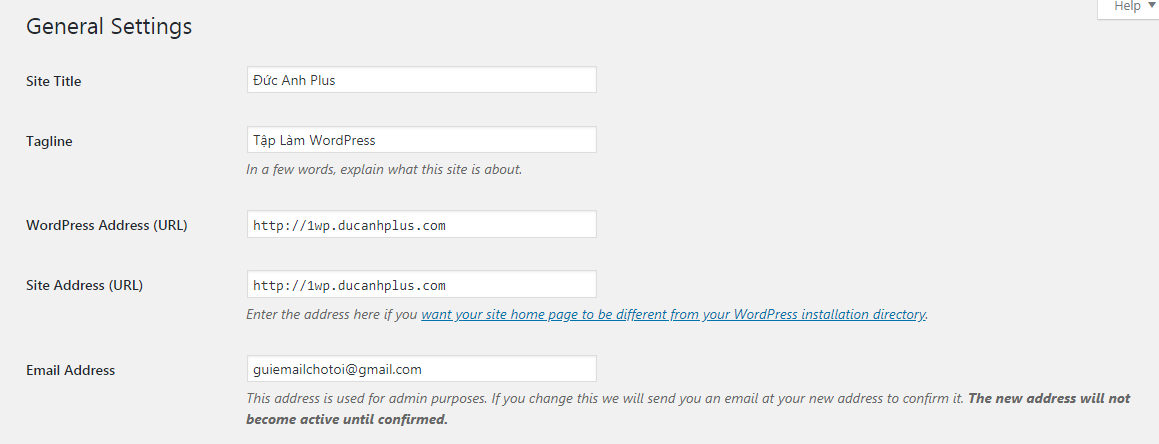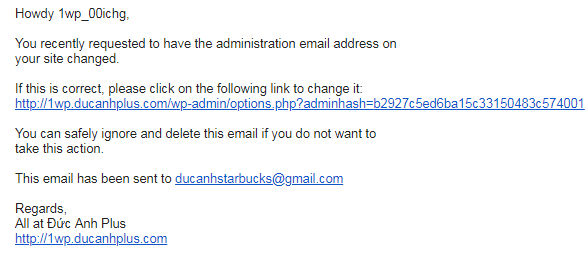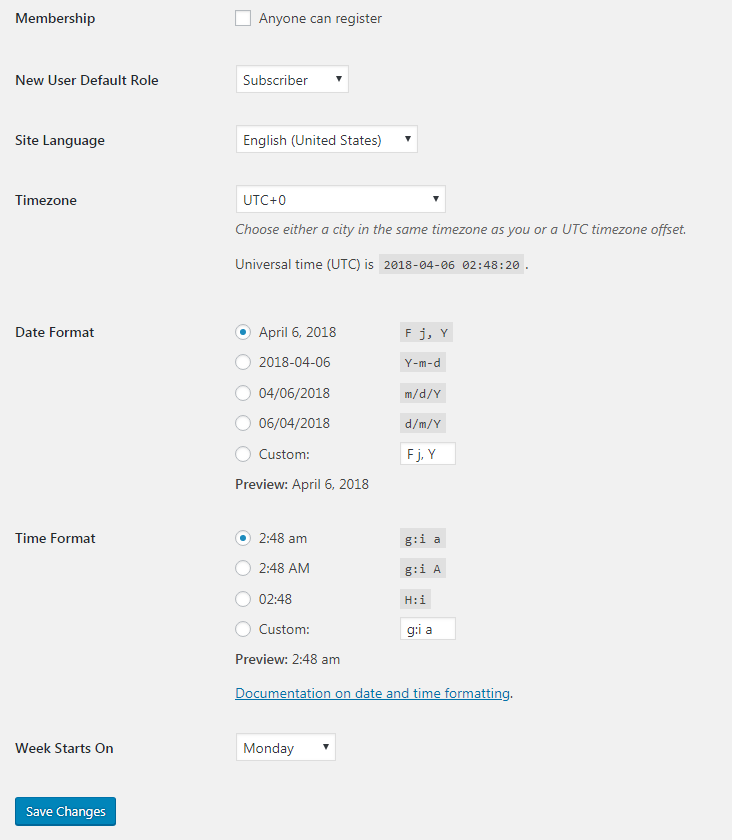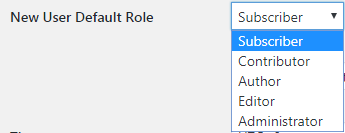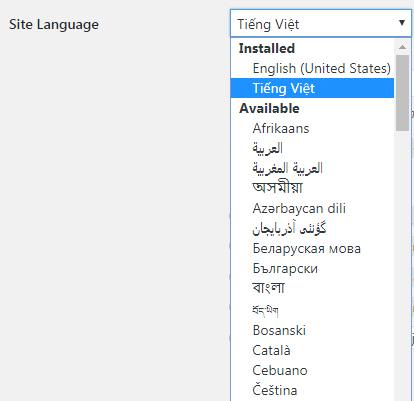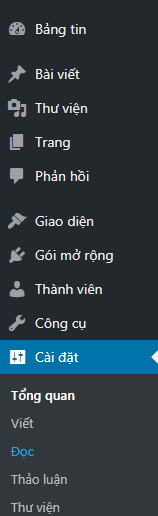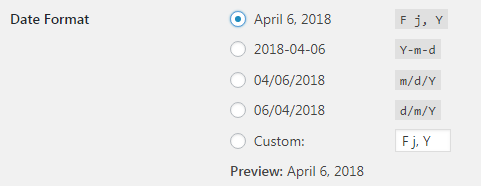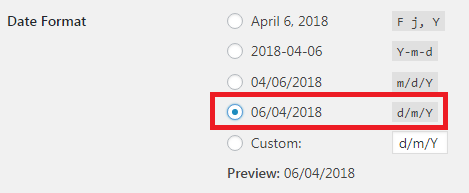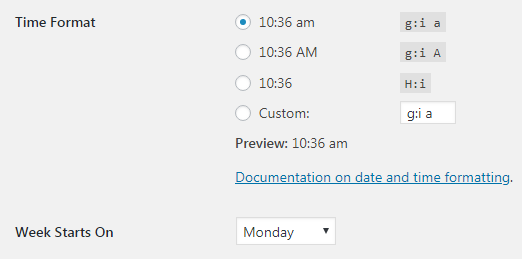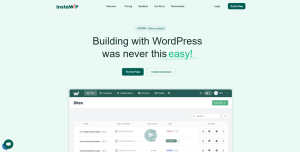- Bài số: 12
- Năm thực hiện: 2018
- Video hướng dẫn: Không
- Thuộc dự án: Hướng dẫn sử dụng WordPress cho người mới
Khu vực Cặt đặt (Settings) của WordPress là nơi bạn điều chỉnh các thiết lập cơ bản làm nền tảng cho các hoạt động chung của website, chúng bao gồm:
- General (Tổng quan)
- Writing (Viết)
- Reading (Đọc)
- Discussion (Thảo luận)
- Media (Thư viện)
- Permalinks (Đường dẫn tĩnh)
Trong đó có 2 phần mà các thiết lập tương đối phức tạp hoặc cần giải thích kỹ tôi đã viết trước, đó bài Quản lý bình luận trong WordPress (tương ứng với phần 4. Discussion / Thảo luận) & Tùy chỉnh cấu trúc URL của WordPress (tương ứng với phần 6. Permalinks / Đường dẫn tĩnh).
Hôm nay chúng ta sẽ nói về phần 1. General (Tổng quan):
Khi click vào tùy chọn này, bạn sẽ được đưa vào khu vực như hình dưới đây:
1. Site Tile & Tagline / Tên web & khẩu hiểu
Ở trên mình đã thay đổi tên trang web (Site Title) & khẩu hiệu (Tagline), còn bình thường nó sẽ là chữ: “Just Another WordPress Site” theo mặc định.
Tên trang web & Khẩu hiệu chính là phần này:
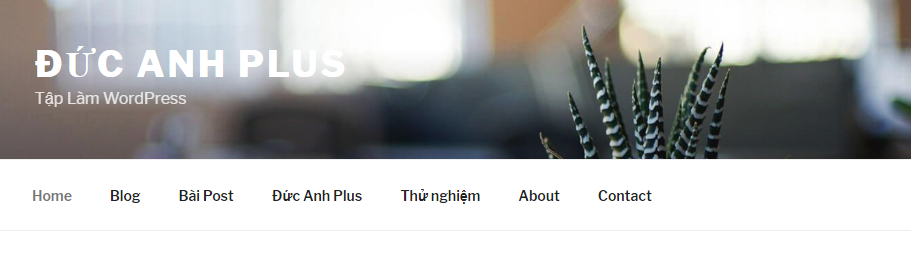
Nó có một vấn đề nếu bạn tinh ý, đó là chữ Ư bị lỗi font, đây không phải là vấn đề hiếm gặp với các theme nước ngoài hiển thị tiếng Việt. Tôi sẽ có một bài viết riêng để nói về vấn đề này sau.
2. WordPress Address (URL) và Site Address (URL)
Quay lại chủ đề của chúng ta, tiếp theo là phần WordPress Address (URL) và Site Address (URL), khi bạn cài web, các thiết lập này sẽ điền sẵn cho bạn, và nếu website bạn hoạt động bình thường thì không cần điều chỉnh bất cứ điều gì cả. Bạn giữ nguyên thiết lập tự động của nó.
3. Email Address / Địa chỉ Email
Phần dưới cùng trong bức hình trên là Email Address, đây là nơi chứa địa chỉ email đăng nhập vào blog cũng như quản trị web. Mô tả đầy đủ của nó là:
Địa chỉ này được sử dụng cho mục đích quản trị. Nếu bạn thay đổi nó, chúng tôi sẽ gửi bạn một email tới địa chỉ mới của bạn để xác nhận nó. Địa chỉ mới sẽ không được kích hoạt cho tới khi được xác nhận.
Bạn sẽ không phải làm gì ở khu vực này cả, trừ khi bạn muốn đổi email đăng nhập và quản trị.
Nếu bạn muốn thay đổi địa chỉ email quản trị, bạn cần đăng nhập email mới và xác nhận điều này (thường là bằng cách click vào một đường link mà WordPress gửi cho bạn).
Thí dụ tôi chuyển sang email quản trị là: ducanhstarbucks@gmail.com
Tôi điền email này vào ô trống giống như trên, rồi nhấn Lưu thay đổi / Save Changes ở phía cuối.
Tiếp theo, tôi cần vào email để kiểm tra thư & xác nhận. Bạn sẽ thấy một email có tiêu đề kiểu như sau (chữ Kiến càng là trang web mình, của bạn sẽ là tên trang web tương ứng của bạn):
Với nội dung giống như thế này:
Bạn click vào đường link ngay bên dưới đoạn: If this is correct, please click on the following link to change it là OK. Đôi khi email xác nhận bị rơi vào hòm thư spam, nên bạn cần kiểm tra cả ở đó nữa…
Chúng ta xuống các phần còn lại:
4. Membership / Đăng ký thành viên
Mặc định cái này là bỏ chọn, bạn cũng nên giữ nguyên như vậy.
Tùy chọn này nếu được tick sẽ cho phép bất kỳ ai đăng ký làm thành viên của trang web, trong đa số trường hợp với người mới làm web, và trong nhiều thể loại web dù đã hoạt động lâu năm, tính năng này không cần thiết.
Tiếp theo là phần vai trò mặc định của thành viên mới:
Khu vực này chỉ có ý nghĩa khi phần membership bạn tick chọn, còn nếu không thì bạn bỏ qua.
5. Site Language / Ngôn ngữ của trang
Bình thường theo mặc định, ngôn ngữ của trang ở phần quản trị là tiếng Anh Mỹ (English / United States), bạn có thể thay đổi sang tiếng Việt nếu thấy cần thiết:
Sau khi nhấn lưu thay đổi, bạn sẽ thấy trang quản trị đổi sang tiếng Việt ngay lập tức:
6. Timezone / Múi giờ
Mặc định là UTC + 0, bạn nên chuyển sang múi giờ tương ứng với Việt Nam là UTC + 7:
Ngay bên dưới sẽ hiện thông tin kiểu thế này:
Universal time (UTC) is 2018-04-06 03:36:04. Local time is 2018-04-06 10:36:04
Nếu bạn làm chính xác thì Local time chính là giờ hiện tại của Việt Nam.
7. Date format / Định dạng ngày tháng
Bình thường định dạng ngày tháng cũng theo kiểu truyền thống của Hoa Kỳ, nghĩa là Tháng rồi đến Ngày, và cuối cùng là Năm:
Kể cả khi bạn thiết lập site là tiếng Việt thì định dạng này vẫn giữ nguyên chỉ có chữ April (hoặc bất kỳ tháng tiếng Anh nào khác) là được dịch thành tiếng Việt, do vậy để thay đổi thiết lập sang dạng quen thuộc là ngày/tháng/năm bạn cần chủ động, và tick chọn vào ô có chữ d/m/Y (là viết tắt của day/month/Year):
8. Định dạng thời gian / Time format & Tuần bắt đầu / Week Starts On
Phần này không có gì mâu thuẫn với cách dùng quen thuộc của người Việt Nam nên bạn có thể giữ nguyên, không cần chỉnh sửa gì cả:
Một chút giải thích nếu bạn nào chưa biết:
- AM chỉ buối sáng, ví dụ 11AM là 11 giờ sáng.
- PM chỉ buổi chiều và tối, ví dụ 2PM là 2 giờ chiều, 7PM là 7 giờ tối.
- Còn không chú thích gì có nghĩa là sử dụng khung thời gian 24h. Khi ấy 7:30 PM sẽ là 19:30
Bài tiếp theo: Tùy chỉnh cấu trúc URL, đường dẫn tĩnh trong WordPress.